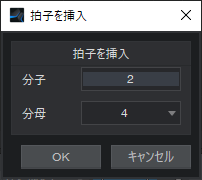ここではソング全体に関する設定の中で、「拍子」に関する設定について見ていきます。
拍子の設定(変更)
拍子は新規ソング作成時に設定できますが、後からでも設定(変更)できます。
拍子の設定は画面下の「拍子」から可能です。
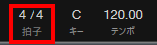
分母・分子の数字のところをクリックすると数字が出てきますので、それぞれ数値を設定して目的の拍子にします。
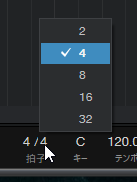
楽曲途中からの拍子の変更
楽曲の途中で拍子を変更することもできます。
方法1
まずは拍子を変えたいポイント(小節)に再生ヘッドを持って行きます。
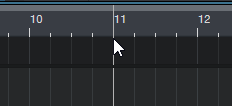
そしてそのまま画面下の「拍子」の値を変えるだけで構いません。
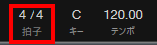
例えば元々「4/4」だった拍子を「2/4」に変えてみました。そうすると、下図をご覧の通り11小節目を起点に明らかに小節の間隔が狭くなっているのがわかります。

方法2
別の方法として、トラックが表示されているところの上にある「グローバルトラックを表示」ボタンから『記号』を選択します。
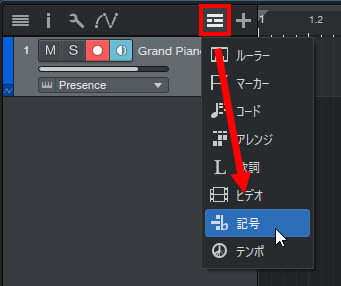
「記号」というラインが表示されますので、そこにある「+」マークをクリックします。そうすると、「拍子を挿入」というところがありますのでそれを押します。
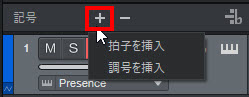
「拍子を挿入」ダイアログが表示されますので、そちらで目的の拍子を設定すると、指定したところから拍子が変わります。